
GP2040-CE・自作レバーレスのすゝめ2 (外装篇)
↓ 前回の記事
今回は、外装の箱を作っていく作業です。

これを

こうするのが今回の目標です。
↓ 参考にしたページ
◯外装作りに必要なもの
1. 外装の箱
前回の記事でも書いたように、アケコンの外装に求められる要素は
① 前提として、箱になっているか (開けられないと入れられません)
② 適切なサイズ
③ 天板の強度 (ボタンを押したとき、大きくたわまないか)
④ 加工のしやすさ (穴を開けます)
です。これらを満たすケースを外装にします。
代表的なのは、プラスチック製のツールボックスやアタッシュケースとなります。
今回はこのアタッシュケースを使っていきます。
外装のサイズについては、このアタッシュケースのサイズと完成画像を見比べて、あなたの思うボタンレイアウトに適したサイズを選んでください。
2. 工具
ボタンの取り付け穴は、OBSF-24が直径24mm (φ24)、OBSF-30が直径30mm (φ30)となっています。そのままですね。
このサイズの穴を開けるためには、ホールソーという工具を使います。
使うためにはホールソーのチャック径に対応した電動のドリルドライバーが必要なので、少なくとも電動ドライバーを持っている人限定かもしれません。
24mmと30mmの2つだけでいいのですが、Amazonには丁度良いセットが売られていませんでした……。(記事執筆時点)
メルカリで探すと24mmと30mmを含む6本セット(1200円くらい)が売られていたりするので、Amazon以外の場所も探したほうがいいかもしれません。
また、穴を開ける中心のアタリを付けるために、錐もあると便利です。
3. ホールソーを使わない場合
電動ドライバーを持っていない方は、なんとかして直径24mmと30mmの穴を開けます。多少穴が汚くても、ボタンを嵌めてしまえば全部隠れます。
その際、箱の材質にもよりますが、サークルカッターを使うのが良いかもしれません。(あくまで代替の道具なので、おすすめはしません。)
これはカッターで紙や薄いベニヤ板などを円形に切り抜くものです。
厚物に対応しているものは最小の径が24mmより大きかったり、そもそも材質によってはカッターでは切れなかったりと色々大変ですが、なんとかして穴を開けるための一つの選択肢としてアリだと思います。
とにかく、箱に直径24mmと直径30mmの穴を開けられればOKです。
◯ボタンレイアウトの決定
1. レイアウトの選択
穴を開ける目処が立ったら、天板のボタンレイアウトを決定します。
アケコン自作で一番楽しいところです。
ボタンレイアウトは、基本的にテンプレートの画像を使います。
https://support.focusattack.com/hc/en-us/articles/207447753-Control-Panel-Templates
↑ はアケコンの販売サイト focusattack.com のサポートページで、各アケコンごとの天板サイズに即したテンプレートを配布しています。
ページの下にあるレイアウトの方がバリエーションが多いかもしれません。
今回は
レバーレス & 攻撃ボタンは30mm & ノワール配置
のレイアウトを探しました。すると、
BUTTERCADE - Bomber Stickless Noir 30mm
という丁度良いのが見つかったので、これを使います。
レイアウトをクリックすると、psdファイルが入っているzipファイルがダウンロードされます。Photoshopなどを持っていない方は、GIMPなどをインストールしてpsdファイルを開いてください。
2. 原寸大で印刷
PhotoshopやCLIP STUDIO PAINTのようなツールを持っている場合は、一番上のレイヤーを非表示にし、画像の解像度を300dpiから変更しないようにして印刷します。
GIMPを使う場合は、
① GIMPでpsdファイルを開く
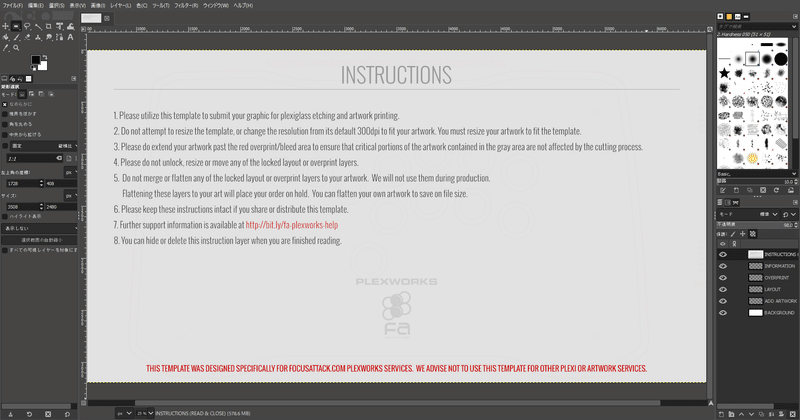
② 一番上のレイヤーINSTRUCTIONSを非表示にする
右下のレイヤー操作パネルから、INSTRUCTIONSの目のアイコンをクリックして非表示にします。

③ A4に切り抜く
GIMPは自動で切り抜いて原寸大で印刷してくれないので、切り抜きます。
まず左上のパネルから[矩形選択]のアイコンを選択して、A4横向きなら3508×2480のサイズに選択範囲を合わせます。スクロールバーの下に現在の選択範囲のサイズが表示されているので、それを見て微調整してください。
位置は、ボタンが全て入っていればOKです。
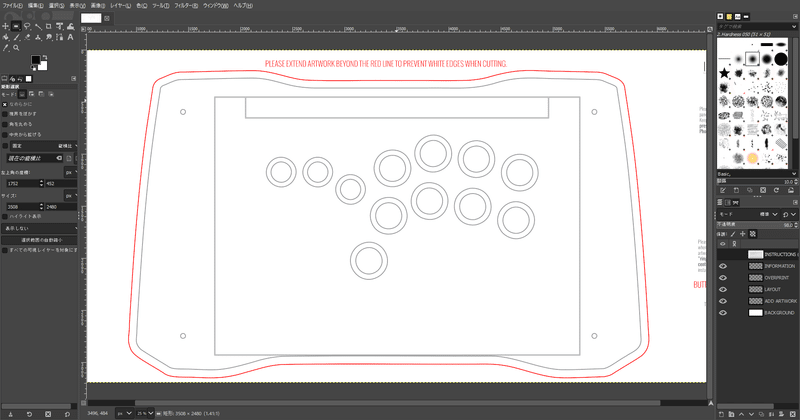
そのまま右クリックし、[画像>選択範囲で切り抜き]を選択します。
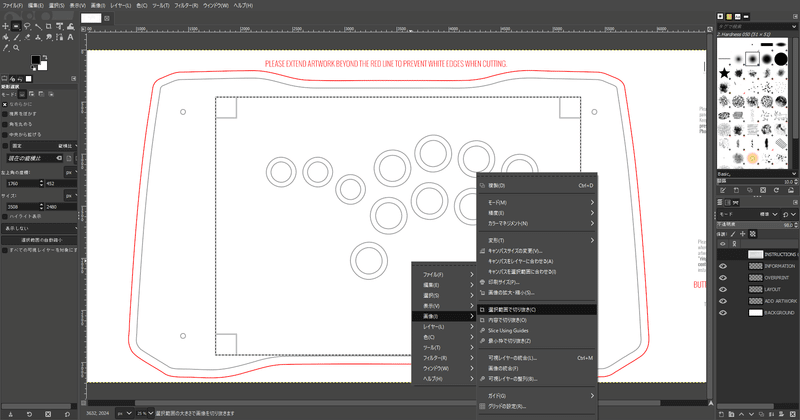
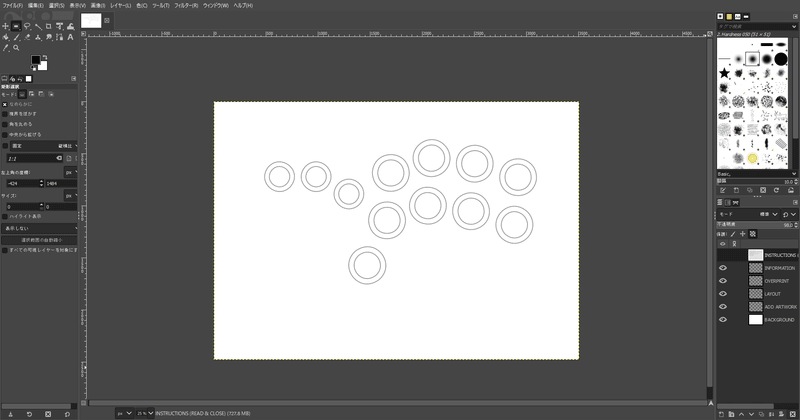
出来ました。
④ 印刷
左上のメニューの[ファイル>Page Setup]を選択し、用紙と余白の設定をします。用紙サイズ: A4、向き: 横、余白: 0で設定します。
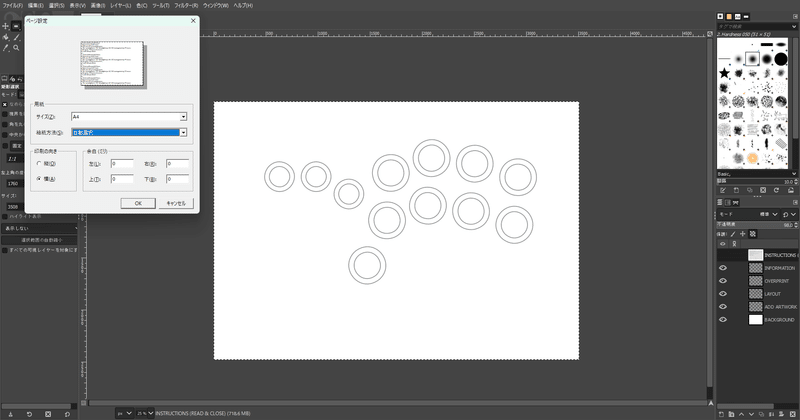
[ファイル>印刷]からA4横向きで印刷します。

出来ました。
ボタンの直径が24mmと30mmに合っていることを確認してください。
◯円の中心を描く
穴を開けるために中心点が必要です。フィーリングで打っていってもいいですが、厳密にやる場合はコンパスを使いましょう。
印刷前の段階で画像編集で中心点を描いてもいいと思います。
◯レイアウトの貼り付け
いい感じの位置に合わせて貼り付けます。
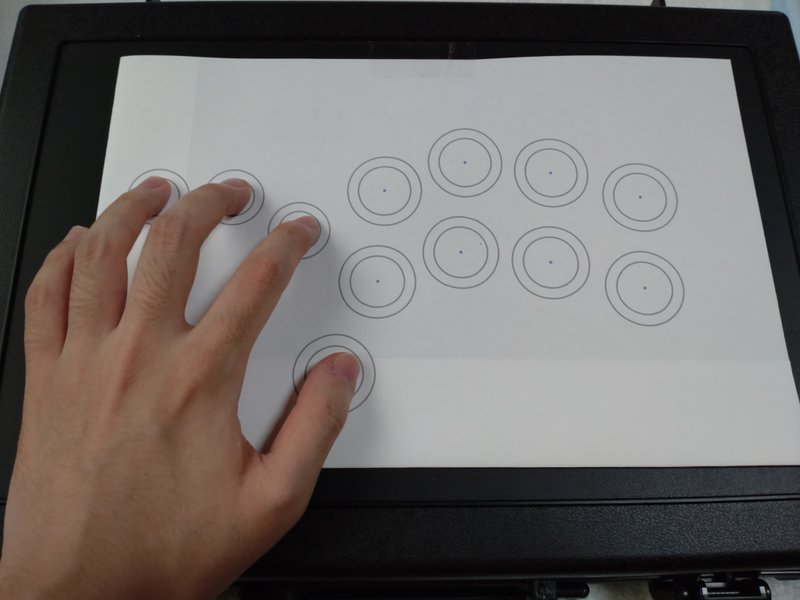
このとき、ズレないようにしっかりとテープなどで固定してください。
固定したら、全てのボタンの中心点に錐や針などで小さい穴を開けていきます。しっかり開けた方がこの後の穴開けで安定します。
◯ボタン穴を開ける
工具でボタン穴を開けます。

刃の付いた工具を扱うので、怪我に十分気を付けて作業を行ってください。
また、削りカスが大量に出るので、屋外で作業することをおすすめします。
レイアウトの紙を外し、先程開けた中心点の穴を目安に穴を開けていきます。ボタン穴のサイズを間違えないように注意してください!!
◯完成!!

穴が開きました!!
スタート・セレクトボタンなどは同様の手順で、お好みの位置で開けてください。同じ画像を印刷して、2ボタン分だけ切り抜いて貼るだけでいいです。
ボタンをはめ込みます。

これで天板は完成です!!!
メイン基板からUSBケーブルを通すための横穴

を付ける必要がありますが、これは配線した後に作ります。
◯次回の記事
メイン基板とボタンスイッチを接続!!!
この記事が気に入ったらサポートをしてみませんか?
